विषयसूची:
- चरण 1: एप्लिकेशन डाउनलोड करना।
- चरण 2: MadMACS को स्थापित और कॉन्फ़िगर करना
- चरण 3: Tor. स्थापित करना
- चरण 4: टीओआर का उपयोग करने के लिए अपने कार्यक्रमों को कॉन्फ़िगर करना
- चरण 5: सुनिश्चित करें कि यह सब काम कर रहा है।

वीडियो: स्वचालित बेनामी वाईफाई: 5 कदम
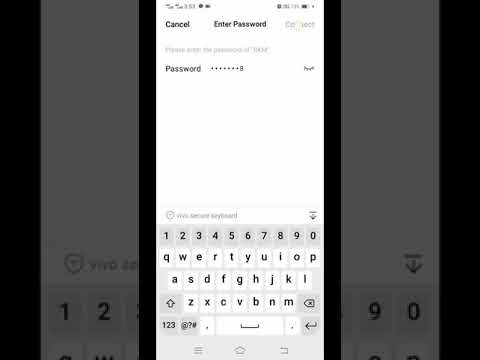
2024 लेखक: John Day | [email protected]. अंतिम बार संशोधित: 2024-01-30 09:21

यह निर्देश दो सुरक्षा अनुप्रयोगों का उपयोग करके स्वचालित वायरलेस गुमनामी की एक विधि प्रदर्शित करेगा।
चरण 1: एप्लिकेशन डाउनलोड करना।



छवि स्रोत: https://commons.wikimedia.org/wiki/File:Tor-onion-network.png, अनुमति के साथ प्रयोग किया जाता है (https://privacycanada.net/)।
हम जिन दो अनुप्रयोगों का उपयोग करेंगे, उन्हें मैडमैक और टीओआर कहा जाता है।
जब कोई कंप्यूटर वायरलेस नेटवर्क से जुड़ता है तो वह आमतौर पर एक डीएचसीपी सर्वर के माध्यम से एक आईपी प्राप्त करता है, जो मूल रूप से गतिशील आईपी प्रदान करने का एक तरीका है ताकि सभी को बैठकर यह पता लगाना पड़े कि बाकी सभी लोग किस आईपी का उपयोग कर रहे हैं और फिर मैन्युअल रूप से सेट करें एक अपनी मशीन पर। जब एक डीएचसीपी सर्वर से अनुरोध किया जाता है तो जानकारी के दो टुकड़े रिकॉर्ड किए जाते हैं, आपका मैक पता और आपका होस्टनाम। जब भी आप बूट करते हैं, या हर बार जब आप मैन्युअल रूप से सॉफ़्टवेयर को ऐसा करने के लिए कहते हैं, तो MadMAC क्या करता है, इन दोनों को आपके लिए स्वचालित रूप से यादृच्छिक बनाता है।
एक बार जब आपका कंप्यूटर नेटवर्क से कनेक्ट हो जाता है, यादृच्छिक रूप से या नहीं, तो आपके पीसी को छोड़ने वाला अधिकांश ट्रैफ़िक साफ़ हो जाता है। तो कोई भी नेटवर्क व्यवस्थापक, या * निक्स उपयोगकर्ता मुफ्त सॉफ्टवेयर के साथ आपकी हर बात पर ध्यान दे सकता है। टीओआर इस समस्या को अनुप्रयोगों के एक सूट के माध्यम से हल करता है जो आपके कनेक्शन बिंदु को अज्ञात करता है और आपके सभी ट्रैफ़िक को एन्क्रिप्ट करता है। इसलिए स्थापित सॉफ़्टवेयर के दोनों टुकड़ों के साथ आपने नेटवर्क से अपनी पहचान छिपाई है, और आपके सभी ट्रैफ़िक को नेटवर्क पर किसी और के द्वारा अपठनीय बना दिया है। कनेक्ट करने के लिए चुना है। (क्षमा करें, मैडमैक कैसे काम करता है, लेकिन फिर इसकी सुंदर आत्म व्याख्यात्मक)
चरण 2: MadMACS को स्थापित और कॉन्फ़िगर करना



सामान्य उपयोगकर्ता के लिए MadMACS स्थापना बहुत सीधी है। आप सभी विकल्पों के लिए बस ठीक या हाँ क्लिक करें, यह सुनिश्चित करें कि आप यादृच्छिकरण के लिए अपना वायरलेस कार्ड चुनते हैं। मैडमैक प्रोग्राम में सेटअप विंडो 5 पर आपको मैक पते के लिए एक उपसर्ग में टाइप करने का विकल्प दिया जाता है। यह सिर्फ डीएचसीपी सर्वर के लिए मैक के ब्रांड की पहचान करता है, आप यहां उपसर्गों का एक डेटाबेस पा सकते हैं उन्नत, पागल उपयोगकर्ता: सुपर पैरानॉयड उपयोगकर्ताओं के लिए जो वस्तुतः अज्ञात प्रकाशकों से पहले से संकलित कोड पर भरोसा नहीं करते हैं, स्रोत संकलित कार्यक्रम के साथ प्रदान किया जाता है। मैंने इसे कैसे करना है, इस पर एक निर्देशयोग्य बनाया है। कंपाइलर ऑटोइट से उपलब्ध है, यहाँ। आप संस्करण 3 चाहते हैं।
चरण 3: Tor. स्थापित करना


टीओआर को इंस्टाल करना उतना ही आसान है जितना कि किसी अन्य प्रोग्राम को इंस्टाल करना। तो बस अगला क्लिक करते रहें जब तक कि यह पूरी तरह से स्थापित न हो जाए।
इसका उपयोग करने के लिए आपके प्रोग्राम को कॉन्फ़िगर करना कठिन हिस्सा है। यहां टोर इंस्टॉलेशन प्रोग्राम के कुछ स्क्रीनशॉट दिए गए हैं, अगर आपके वर्जन नंबर अलग हैं, तो चिंता न करें और सभी विकल्पों को चेक कर छोड़ दें।
चरण 4: टीओआर का उपयोग करने के लिए अपने कार्यक्रमों को कॉन्फ़िगर करना



टीओआर एक गुमनामी कार्यक्रम है जो सूट के साथ शामिल एक प्रॉक्सी के माध्यम से इंटरफेस किया जाता है। यदि आप फ़ायरफ़ॉक्स का उपयोग करते हैं तो टीओआर का उपयोग शुरू करना अविश्वसनीय रूप से आसान है, आपको बस टोर बटन एडऑन पेज पर जाना है, और इसे इंस्टॉल करना है। फिर जब भी आपको गुमनाम रूप से (और सुरक्षित रूप से) ब्राउज़ करने की आवश्यकता हो तो आप बस टोर बटन पर क्लिक करें और आप पूरी तरह तैयार हैं। अपने अन्य कार्यक्रमों के लिए, आपको यह देखना होगा कि प्रोग्राम प्रॉक्सी के साथ कैसे इंटरफेस करता है, और मैन्युअल रूप से जानकारी दर्ज करें। चूंकि लोगों द्वारा उपयोग किए जाने वाले कार्यक्रमों की इतनी विस्तृत विविधता है, इसलिए मैं यहां किसी को सूचीबद्ध नहीं करूंगा, लेकिन मैं अनुरोध पर विवरण प्रदान करूंगा। बस कार्यक्रम के नाम के साथ एक टिप्पणी छोड़ दें और मैं एक संक्षिप्त तरीके से उत्तर दूंगा। टीओआर के लिए प्रॉक्सी विवरण:: लोकलहोस्ट पोर्ट 8118या, 127.0.0.1 पोर्ट 8118मैंने उन कार्यक्रमों के लिए तीन उदाहरण जोड़े हैं जो मुझे लगता है कि अभी भी कुछ हद तक लोकप्रिय हैं, प्रत्येक हैं टिप्पणियों के साथ दो तस्वीरें। पहले दो लक्ष्य हैं, दूसरे दो एमएसएन हैं, तीसरे दो पिजिन द गैम उत्तराधिकारी हैं।
चरण 5: सुनिश्चित करें कि यह सब काम कर रहा है।
मेरा मूल आत्म परीक्षण फ़ायरफ़ॉक्स को व्हाट्सएप को इंगित करना है और यह सुनिश्चित करना है कि यह मेरा होम आईपी नहीं है। क्षेत्र में इसका परीक्षण करने के लिए, अपनी ताज़ा कुंजी को दबाते हुए टोर बटन को टॉगल करें, जब टोर बटन चालू होता है तो यह बंद होने पर एक अलग आईपी होना चाहिए। यदि सब कुछ काम करता है, तो आपका लैपटॉप अब एक यादृच्छिक मैक और होस्टनाम के साथ बूट होगा, और टीओआर शुरू हो जाएगा और आपको अपने सभी ट्रैफ़िक को एन्क्रिप्ट करने की अनुमति देगा। यह खरीदा गया था कि टीओआर निकास नोड्स अभी भी आपके ट्रैफ़िक पर नज़र रख सकते हैं। एक्जिट नोड के माध्यम से सुरक्षित वेब ब्राउज़िंग के लिए आप https://www.conceal.ws/ जैसी साइटों का उपयोग कर सकते हैं जो आपके पूरे सत्र के दौरान ट्रैफ़िक को एन्क्रिप्ट करती हैं। इस तरह की और साइटों की सराहना की जाएगी। कोई समस्या है, बेझिझक टिप्पणी करें। अभी के लिए बस इतना ही, गुमनाम रहें।
सिफारिश की:
वाईफाई के साथ एक DIY सेल्फ वॉटरिंग पॉट बनाएं - पानी पौधों को स्वचालित रूप से और पानी कम होने पर अलर्ट भेजता है: 19 कदम

वाईफाई के साथ एक DIY सेल्फ वाटरिंग पॉट बनाएं - पानी के पौधों को स्वचालित रूप से और पानी कम होने पर अलर्ट भेजता है: यह ट्यूटोरियल आपको दिखाता है कि एक पुराने गार्डन प्लांटर, एक कचरा कैन, कुछ चिपकने वाला और एक स्व-वॉटर प्लांटर का उपयोग करके एक अनुकूलित वाईफाई-कनेक्टेड सेल्फ वॉटरिंग प्लांटर कैसे बनाया जाए। Adosia . से वाटरिंग पॉट सब-असेंबली किट
वाईफाई अलर्ट के साथ एक DIY स्वचालित प्लांट वाटरिंग सिस्टम कैसे बनाएं: 15 कदम

वाईफाई अलर्ट के साथ एक DIY स्वचालित प्लांट वाटरिंग सिस्टम कैसे बनाएं: यह तैयार परियोजना है, एक DIY स्वचालित प्लांट वाटरिंग सिस्टम जिसे #WiFi के माध्यम से नियंत्रित किया जाता है। इस परियोजना के लिए हमने एडोसिया से सेल्फ वाटरिंग ऑटोमैटिक गार्डन सिस्टम सबसैम्प किट का इस्तेमाल किया। यह सेटअप सोलनॉइड वॉटर वाल्व और एक एनालॉग मिट्टी का उपयोग करता है
ESP8266 RGB LED स्ट्रिप वाईफ़ाई नियंत्रण - NODEMCU वाईफ़ाई पर नियंत्रित एलईडी पट्टी के लिए एक IR रिमोट के रूप में - आरजीबी एलईडी स्ट्रिप स्मार्टफोन नियंत्रण: 4 कदम

ESP8266 RGB LED स्ट्रिप वाईफ़ाई नियंत्रण | NODEMCU वाईफ़ाई पर नियंत्रित एलईडी पट्टी के लिए एक IR रिमोट के रूप में | RGB LED STRIP स्मार्टफोन कंट्रोल: हाय दोस्तों इस ट्यूटोरियल में हम सीखेंगे कि RGB LED स्ट्रिप को नियंत्रित करने के लिए IR रिमोट के रूप में nodemcu या esp8266 का उपयोग कैसे करें और Nodemcu को वाईफाई पर स्मार्टफोन द्वारा नियंत्रित किया जाएगा। तो मूल रूप से आप अपने स्मार्टफोन से RGB LED STRIP को नियंत्रित कर सकते हैं
जलाशय के साथ वाईफाई स्वचालित प्लांट फीडर - इंडोर / आउटडोर खेती सेटअप - रिमोट मॉनिटरिंग के साथ स्वचालित रूप से जल संयंत्र: 21 कदम

जलाशय के साथ वाईफाई स्वचालित संयंत्र फीडर - इंडोर / आउटडोर खेती सेटअप - रिमोट मॉनिटरिंग के साथ स्वचालित रूप से जल संयंत्र
ESP8266-NODEMCU $3 वाईफाई मॉड्यूल #1- वाईफाई के साथ शुरुआत करना: 6 कदम

ESP8266-NODEMCU $3 वाईफाई मॉड्यूल #1- वाईफाई के साथ शुरुआत करना: इन माइक्रो कंप्यूटिंग की एक नई दुनिया आ गई है और यह चीज ESP8266 NODEMCU है। यह पहला भाग है जो दिखाता है कि आप अपने arduino IDE में esp8266 के वातावरण को आरंभ करने वाले वीडियो के माध्यम से और भागों के रूप में कैसे स्थापित कर सकते हैं
